Video Ripresa Time Lapse/Animazione Stop Motion
Dopo aver effettuato Ripresa Time Lapse o registrazione stop motion, è possibile creare un video.
 Consultare le sezioni seguenti in relazione a queste funzioni di registrazione.
Consultare le sezioni seguenti in relazione a queste funzioni di registrazione.
– Registrazione con ripresa time lapse
– Registrazione con Animazione Stop Motion
 È possibile creare video anche con [Video Time Lapse] (
È possibile creare video anche con [Video Time Lapse] ( [Video Time Lapse]) o [Video Stop Motion] (
[Video Time Lapse]) o [Video Stop Motion] ( [Video Stop Motion]) nel menu [Play].
[Video Stop Motion]) nel menu [Play].
-
Selezionare [Sì] sulla schermata di conferma che appare dopo la registrazione.
-
Impostare le opzioni per creare un video.
-
Selezionare [Esegui].
 Verrà creato un video in formato [MP4].
Verrà creato un video in formato [MP4].
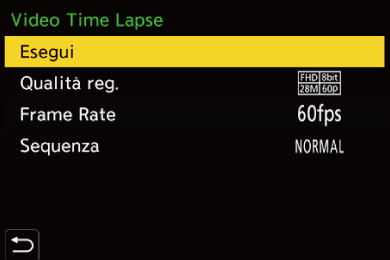
[Esegui]
Crea un video.
[Qualità reg.]
Imposta la qualità dell'immagine del video.
[Frame Rate]
Imposta il numero di fotogrammi per secondo.
Maggiore è il numero, più fluido sarà il video.
[Sequenza]
[NORMAL]: Unisce le foto nell'ordine in cui sono state registrate.
[REVERSE]: Unisce le foto nell'ordine opposto a quello in cui sono state registrate.
|
– Quando viene usata una scheda di memoria SDHC e viene impostata una [Qualità reg.] 4K – Quando è impostata una [Qualità reg.] FHD |
